- Jos valkoinen näyttö johtuu Arsenal-pelistä, se yleensä häviää muutaman kuukauden kuluttua automaattisesti.
- Odottava Windows-päivitys tai sovelluksen estävä virustorjunta/palomuuri voi olla syyllinen tähän ongelmaan.
- Ongelma voi olla yleinen kaikilla alustoilla, mukaan lukien Windows 10/11, Mac, Android ja iOS.
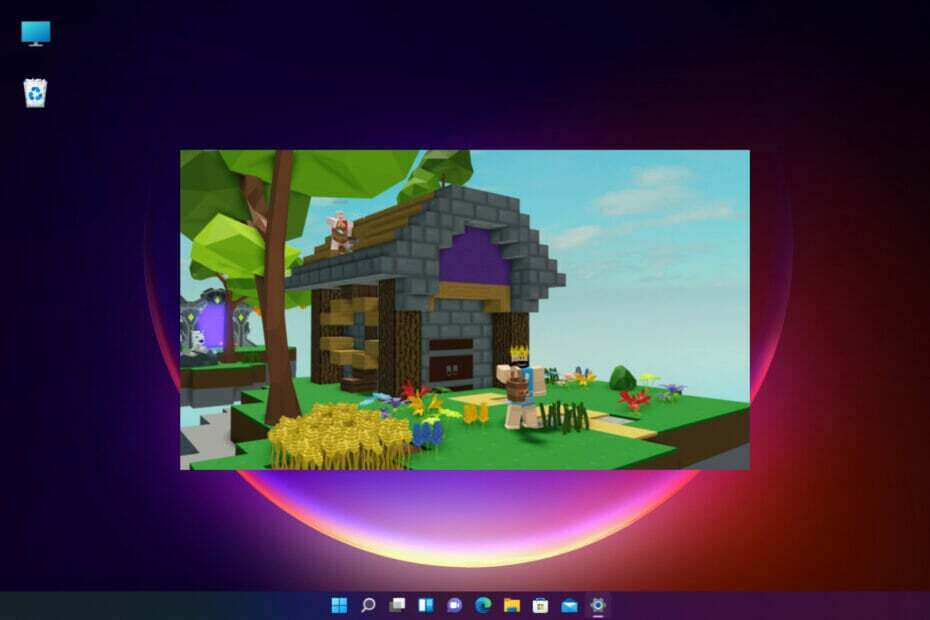
- CPU, RAM ja verkon rajoitin hot tab -killerillä
- Integroitu suoraan Twitchiin, Discordiin, Instagramiin, Twitteriin ja Messengersiin
- Sisäänrakennetut ääniohjaimet ja mukautettu musiikki
- Razer Chroman mukautetut väriteemat ja tummat sivut
- Ilmainen VPN ja mainosten esto
- Lataa Opera GX
Jos olet kiihkeä Roblox-fani, saatat joskus kohdata valkoisen näytön, kun yrität avata sovellusta.
Tämä voi olla ärsyttävää, koska Roblox-valkoinen näyttö jäätyy sovelluksen avaamisen aikana, ja ainoa jäljellä oleva vaihtoehto on sulkea se.
Vaikka tarkastelemme mahdollisia syitä ja ratkaisuja valkoisen näytön ongelmaan, voit katsoa johonkin muusta yksityiskohtaisesta oppaistamme 5 tapaa korjata virhe, joka tapahtui Robloxia käynnistettäessä.
Ennen kuin siirrymme ratkaisuihin, keskustelemme siitä, miksi Roblox-sovellus siirtyy valkoiselle näytölle.
Miksi Roblox ei lataudu?
Jotkut yleisimmistä syistä, miksi Roblox kaatuu jatkuvasti valkoisen näytön kanssa, ovat:
- Hidas tai epävakaa Internet-yhteys
- Odottava Windows-päivitys
- Virustorjunta tai palomuuri estää Robloxin pääsyn
- Roblox ei saa toimia Chromessa
- Roblox-sovelluspalvelimet ovat poissa käytöstä
- Virhe Macin pelin grafiikassa
- Väliaikainen latausongelma Android/iOS-alustoilla
Hyvä uutinen on, että olemme listanneet muutamia ratkaisuja, joilla voit korjata Roblox-turvallisuusvalkoisen näytön ongelman.
Kuinka korjaat valkoisen näytön Robloxissa?
1. Varmista, että Roblox saa toimia Chrome-selaimessasi
- Vieraile Roblox-verkkosivusto Chromessa ja valitse peli, jota haluat pelata. Napsauta vihreää toistopainiketta.
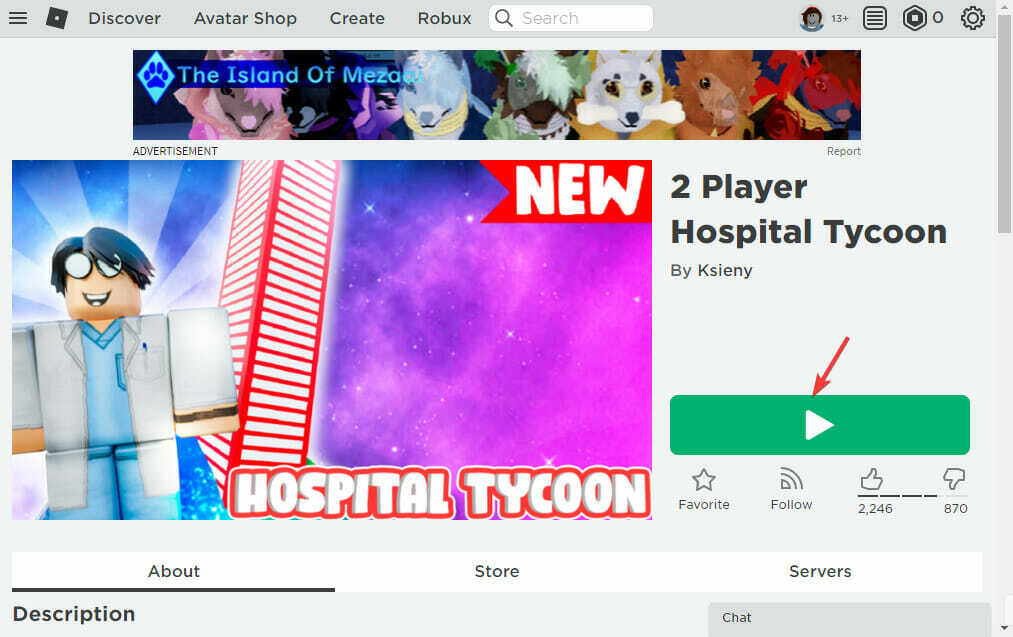
- Napsauta nyt Lataa ja asenna Roblox ponnahdusikkunassa.
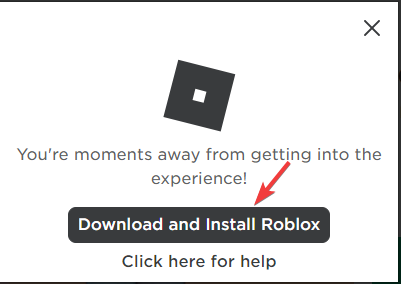
- Suorita seuraavaksi asennustiedosto ja kun peli on asennettu onnistuneesti, voit yrittää suorittaa sen.
- Sinun pitäisi nyt nähdä Avaa Roblox kehote.
- Valitse vieressä oleva valintaruutu Salli aina www.roblox.com-sivuston avata tämäntyyppisiä linkkejä kyseisessä sovelluksessa ja paina Avaa Roblox.

Voit myös kokeilla peleihin optimoitua selainta, joka on yhteensopiva alustan kanssa. Avaa Roblox sisään Opera GX Jos haluat hyötyä korkeasta suorituskyvystä, poista mainoksia, poista häiriötekijät käytöstä, rajoita RAM-muistin ja suorittimen käyttöä ja paljon muuta.
2. Suorita peli yhteensopivuustilassa
- Siirry pelikansioon, napsauta asennustiedostoa hiiren kakkospainikkeella ja valitse Ominaisuudet kontekstivalikosta.

- Siirry kohtaan Yhteensopivuus -välilehti ja valitse valintaruutu Suorita tämä ohjelma yhteensopivuustilassa vaihtoehto.

- Svalitse Windows-käyttöjärjestelmä avattavasta valikosta asentaaksesi ja käynnistääksesi pelin uudelleen.
Tarkista nyt, voitko avata Roblox-sovelluksen Windows 10/11 -tietokoneellasi.
- Roblox ei toimi Google Chromessa? Näin voit korjata sen
- Korjaus: Roblox ei voinut päivittää [Mac & Windows PC]
- Roblox ei anna sinun liikkua? Tässä on mitä tehdä [2022 päivitys]
3. Poista Roblox-työpöytäversion työpöytäsovelluksen betaversio käytöstä
- Avaa sinun Roblox työpöytäsovellus ja napsauta kolmea pistettä näytön vasemmassa reunassa.
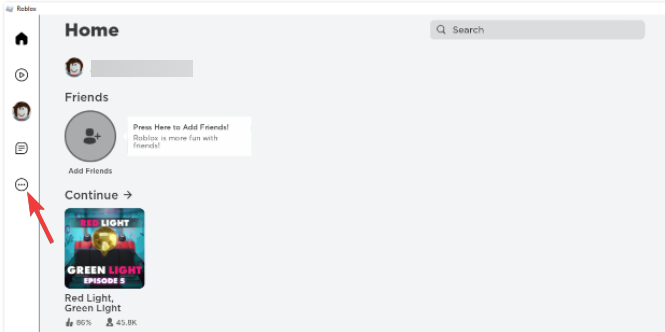
- Napsauta nyt asetukset.
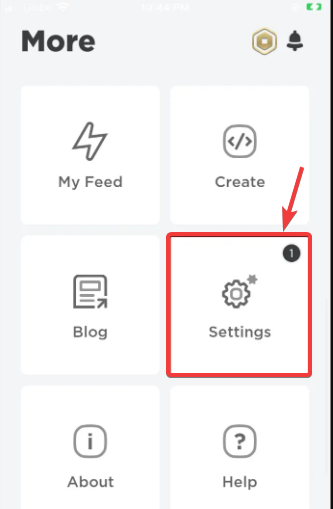
- Käytössä Desktop App Beta kehote, napsauta Poista beta käytöstä.
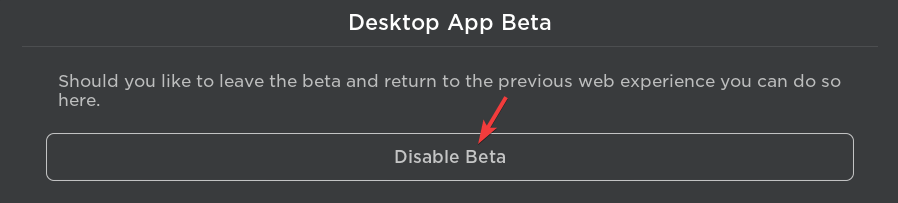
- Klikkaa Kyllä, poista käytöstä ja poistu vahvistuskehote.
- Viesti, jossa sanotaan Windows App Beta poistettiin käytöstä tulee esiin. Lehdistö OK.
- Käy nyt osoitteessa Roblox-verkko-URL ja kun yrität pelata peliä, näet Avaa Roblox kehote.
- Valitse Salli aina www.roblox.com-sivuston avata tämäntyyppisiä linkkejä kyseisessä sovelluksessa vaihtoehto ja napsauta sitä Avaa Roblox.

Kuinka korjata Roblox valkoinen näyttö Androidissa?
- Paina vain viimeisimmät sovellukset -painiketta puhelimen näytöllä (kolme riviä).
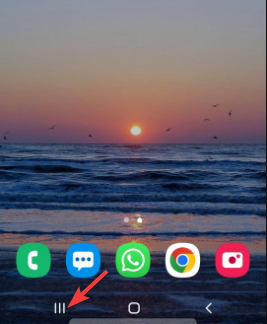
- Pyyhkäise sitten ylöspäin sulkeaksesi sovelluksen, jossa tämä ongelma ilmenee.
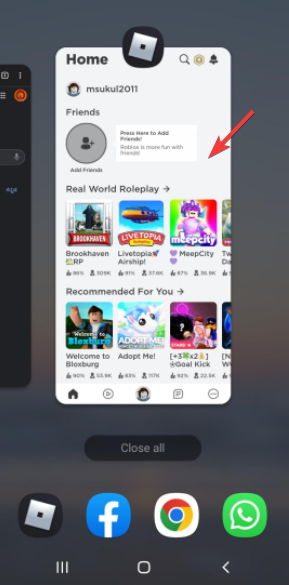
- Avaa nyt Roblox sovellus uudelleen ja sen pitäisi toimia normaalisti.
Asiantuntijan vinkki: Joitakin PC-ongelmia on vaikea ratkaista, varsinkin kun kyse on vioittuneista arkistoista tai puuttuvista Windows-tiedostoista. Jos sinulla on ongelmia virheen korjaamisessa, järjestelmäsi voi olla osittain rikki. Suosittelemme asentamaan Restoron, työkalun, joka skannaa koneesi ja tunnistaa vian.
Klikkaa tästä ladataksesi ja aloittaaksesi korjaamisen.
Jos sinulla on edelleen ongelmia Android-laitteen Roblox Playerin kanssa, voit katsoa Yleinen vianetsintäosa heidän virallisella verkkosivustollaan korjataksesi ongelman.
Kuinka korjata Roblox valkoinen näyttö iPadissa?
- paina Koti näppäin kahdesti iOS-laitteellasi.
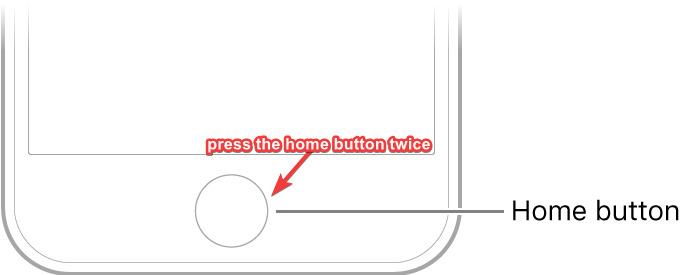
- Siirry kohtaan Roblox sovelluksen esikatselupaneeli ja sulje sovellus pyyhkäisemällä ylös.
- Avaa Roblox sovellus uudelleen laitteeseen.
Kun käynnistät sovelluksen uudelleen, sen pitäisi nyt toimia hyvin.
Mutta jos näet edelleen Roblox mustan tai valkoisen näytön iOS: ssä, noudata kohdassa olevia menetelmiä Yleinen vianetsintäosa heidän virallisella verkkosivustollaan.
Kuinka voin korjata Roblox valkoisen näytön Macissa?
Tässä tapauksessa voit yksinkertaisesti käynnistää laitteen uudelleen Mac PC tai nollaa tietokoneesi tarkistaaksesi, onko valkoisen näytön ongelma ratkaistu.
Jos kuitenkin näet edelleen valkoisen näytön, voit kokeilla Macin vianmääritysmenetelmät mainitaan virallisella verkkosivustolla.
Kuten näette, heidän pääsuosituksensa on poistaa peli ja asentaa se uudelleen laitteelle tai käyttää toista selainta Safarin sijaan.
Lisäksi tarkista myös odottavat Windows-päivitykset ja asenna ne korjataksesi valkoisen näytön ongelman Robloxissa tai poista virustorjunta tai palomuuri väliaikaisesti käytöstä, jotka saattavat estää sovelluksen.
Mutta jos Roblox-valkoisen näytön häiriö liittyy ohjaimiin, voit tutustua yksityiskohtaiseen oppaaseemme Roblox-grafiikkaohjainongelmat korjataksesi valkoisen näytön ongelman.
Jos kohtaat edelleen valkoisen näytön Robloxissa tai olet löytänyt toisen tavan päästä eroon siitä, ilmoita siitä meille alla olevassa kommenttikentässä.
 Onko sinulla edelleen ongelmia?Korjaa ne tällä työkalulla:
Onko sinulla edelleen ongelmia?Korjaa ne tällä työkalulla:
- Lataa tämä PC Repair Tool arvioitiin erinomaiseksi TrustPilot.comissa (lataus alkaa tältä sivulta).
- Klikkaus Aloita skannaus löytääksesi Windows-ongelmia, jotka voivat aiheuttaa tietokoneongelmia.
- Klikkaus Korjaa kaikki korjata Patented Technologies -ongelmia (Yksinkertainen alennus lukijoillemme).
Restoron on ladannut 0 lukijat tässä kuussa.

